6 dicas para consertar vídeos do Twitter que não são reproduzidos
Os vídeos do Twitter de repente não estão mais reproduzindo no seu Android, iPhone ou laptop?
Os vídeos carregados no Twitter são configurados para reprodução automática durante a rolagem pelo perfil do Twitter. No entanto, muitos usuários reclamaram do Vídeos do Twitter não reproduzem emitir. Você está enfrentando o problema de reprodução semelhante e só vê o círculo de carregamento?
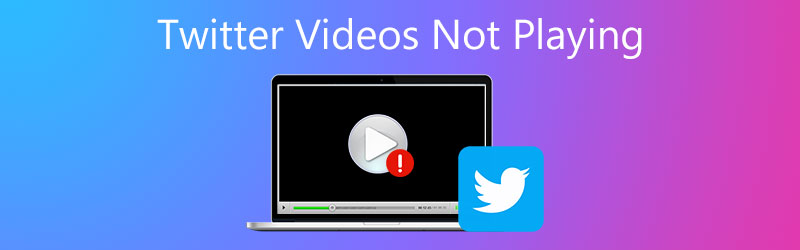
Pode haver vários motivos pelos quais os vídeos no Twitter não estão sendo reproduzidos. Aqui fornecemos 6 dicas de solução de problemas para o Vídeos do Twitter não reproduzem no telefone Android, iPhone e navegador de computador como Chrome e Firefox.
CONTEÚDO DA PÁGINA
- Parte 1. Reinicie o dispositivo para corrigir os vídeos do Twitter que não reproduzem
- Parte 2. Atualizar aplicativo ou navegador para corrigir vídeos que não estão sendo reproduzidos no Twitter
- Parte 3. Limpe os cookies para corrigir os vídeos do Twitter que não reproduzem no Chrome ou Firefox
- Parte 4. Troque de dispositivo ou navegador para reproduzir vídeos no Twitter
- Parte 5. Desative a aceleração de hardware para corrigir os vídeos do Twitter que não reproduzem
- Parte 6. Corrija o vídeo para reproduzir vídeos do Twitter
- Parte 7. Perguntas frequentes sobre vídeos do Twitter que não são reproduzidos
Parte 1. Reinicie o dispositivo para corrigir os vídeos do Twitter que não reproduzem
Quando os vídeos não estão sendo reproduzidos no Twitter, você deve primeiro reiniciar seu dispositivo Android, iOS ou computador e verificar se o problema foi resolvido. Pode ser a maneira mais fácil de corrigir vários problemas, incluindo os vídeos do Twitter que não estão sendo reproduzidos.
Você pode desligar o dispositivo da maneira normal, esperar alguns minutos e reiniciá-lo. Se você estiver reproduzindo vídeos do Twitter no navegador da web e tiver esse problema, pode atualizar ou recarregar a página primeiro.
Parte 2. Atualizar aplicativo ou navegador para corrigir vídeos que não estão sendo reproduzidos no Twitter
Quando o Twitter vídeos não podem ser reproduzidos no iPad, telefone Android ou iPhone, você pode atualizar o aplicativo Twitter para a versão mais recente para tentar corrigir o problema de reprodução. Se estiver usando um dispositivo Android, você pode acessar a Google Play Store para atualizar o aplicativo. Como usuário iOS, você pode atualizar o aplicativo Twitter através da App Store. Aqui você também pode desinstalar o aplicativo Twitter e reinstalá-lo.
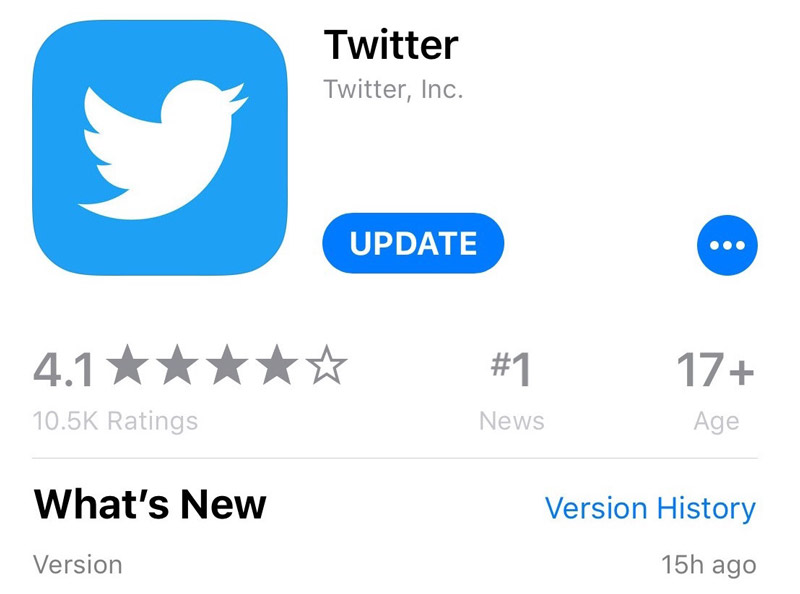
Se o problema de não reprodução de vídeos do Twitter aconteceu em seu navegador da web, como Chrome, Safari ou Firefox, você também pode verificar se há uma atualização disponível para o seu navegador.
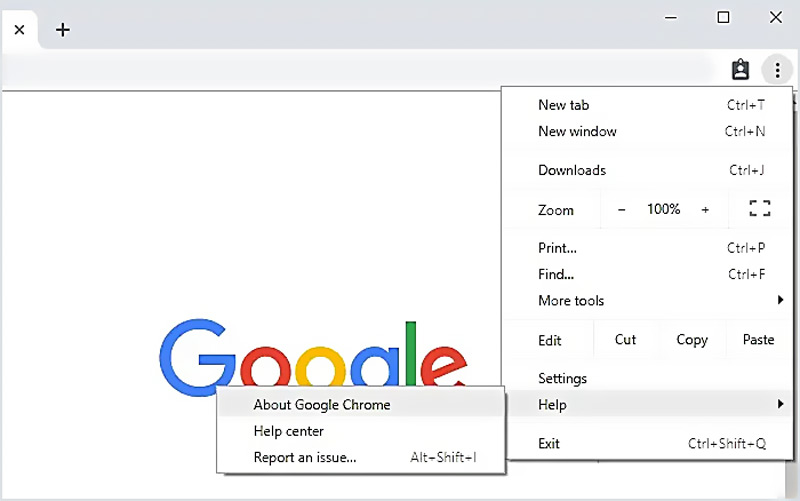
Parte 3. Limpe os cookies para corrigir os vídeos do Twitter que não reproduzem no Chrome ou Firefox
Em alguns casos, o problema dos vídeos do Twitter que não são reproduzidos no navegador da web é causado por muitos dados de navegação ali reunidos. Você pode limpar cookies, imagens e arquivos em cache, cookies, histórico de navegação e muito mais para resolver o problema. Aqui, tomamos a limpeza de dados em cache do Chrome como exemplo.
Abra o navegador Chrome e clique no ícone de 3 pontos no canto superior direito. No menu suspenso, escolha o Mais ferramentas opção. Clique Avançado e escolher Privacidade e segurança. Clique Limpar dados de navegação e selecione o intervalo de tempo específico que você deseja.
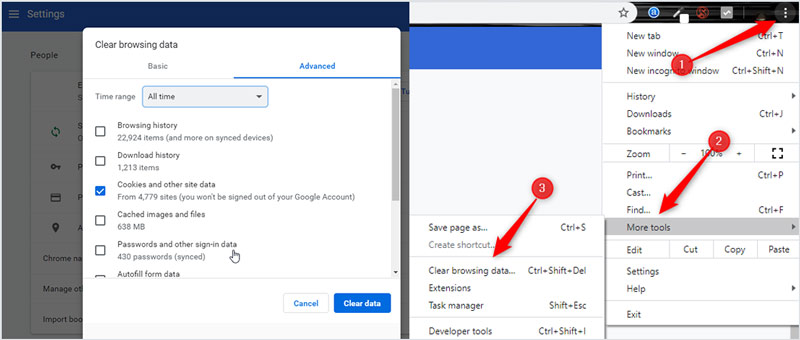
Aqui você também pode ir para o Configurações do Chrome cardápio. Clique Biscoitos e, em seguida, procure por Twitter. Depois disso, você pode clicar no Excluir ícone para remover todos esses cookies. Da mesma forma, você deve limpar manualmente os cookies do Twitter no Android e no iPhone.
Parte 4. Troque de dispositivo ou navegador para reproduzir vídeos no Twitter
O Twitter é compatível com o formato de arquivo MP4 no navegador da web e suporta os formatos de vídeo MP4 e MOV no celular. Se os vídeos não puderem ser reproduzidos em seu computador, você poderá optar por visualizá-los em seu dispositivo portátil Android ou iOS. Além disso, existem alguns fantásticos Jogadores MP4 você pode usar para resolver esse problema. Além disso, você pode abrir esses vídeos do Twitter em outro navegador.
Ótimo conversor de vídeo do Twitter que você pode querer saber

- Converta qualquer vídeo em arquivo compatível com o Twitter com alta qualidade.
- Converta vídeos 4K, 1080p HD e SD para mais de 200 formatos, como MP4, MOV, AVI, FLV, etc.
- Recursos de edição poderosos como cortar, cortar, girar, marca d'água, 3D, aprimorar, efeitos e muito mais.
- Suporta aceleração de hardware avançada e otimização de processador multicore.
Parte 5. Desative a aceleração de hardware para corrigir os vídeos do Twitter que não reproduzem
Quando os vídeos do Twitter não estão sendo reproduzidos em seu navegador, como Firefox ou Chrome, você pode desligar o Aceleraçao do hardware para tentar corrigir o problema. Considerando que muitos usuários enfrentam o problema de vídeos não reproduzidos no Google Chrome, tomamos o Google Chrome como exemplo.
Clique 3 pontos ícone no canto superior direito do navegador Chrome e selecione o Configurações opção no menu suspenso. Então escolha Avançado opção e clique no Sistema. Desative o Use aceleração de hardware quando disponível recurso lá. Depois disso, você pode recarregar a página de vídeo do Twitter e verificar se o problema de reprodução foi resolvido.
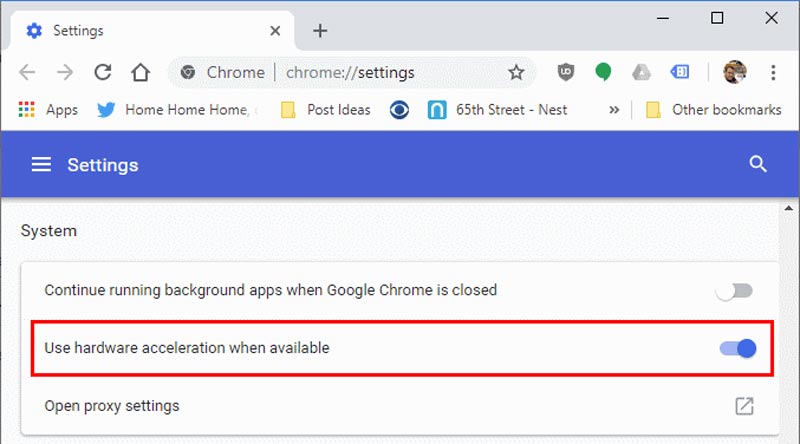
Parte 6. Corrija o vídeo para reproduzir vídeos do Twitter
Se os vídeos do Twitter não puderem ser reproduzidos, outro motivo pode ser que os vídeos estejam corrompidos ou danificados. Nesse caso, uma ferramenta de reparo de vídeo é necessária para corrigir os vídeos que não podem ser reproduzidos. Aqui, Correção de vídeo Vimore é recomendado por causa de seus recursos potentes. Estando equipado com IA poderosa, ele pode consertar qualquer tipo de vídeo danificado gravado por vários dispositivos. Esperançosamente, este método pode ajudá-lo a resolver o problema de não reprodução de vídeos do Twitter.
Parte 7. Perguntas frequentes sobre vídeos do Twitter que não são reproduzidos
1. Por que os vídeos do Twitter não estão sendo reproduzidos?
Pode haver vários motivos pelos quais os vídeos não são reproduzidos no Twitter. Alguns dos principais motivos são a conexão de rede instável, cache e cookies do Twitter, aplicativos desatualizados e plug-ins de segurança e opções de firewall. Esses motivos também se aplicam a outras plataformas sociais, como vídeos que não reproduzem no Instagram e Reddit não reproduz vídeos.
2. Quanto tempo pode durar um vídeo no Twitter?
O Twitter permite que você envie um vídeo com mais de 2 minutos. Se você estiver usando a ferramenta de editor profissional no Twitter, poderá postar vídeos de até 10 minutos.
3. Como ajustar o recurso de reprodução automática do Twitter para Android e iPhone?
Esteja você usando o aplicativo do Twitter em um dispositivo Android ou iOS, quando quiser ajustar a reprodução automática do vídeo, você deve ir para Configurações e privacidade. Escolha a seção Geral e toque em Uso de dados. Em seguida, toque na opção de reprodução automática de vídeo e personalize-o de acordo com sua necessidade.
Conclusão
Os vídeos do Twitter não estão reproduzindo? Depois de ler esta postagem, você poderá obter 6 maneiras eficazes de resolver o problema de vídeos que não estão sendo reproduzidos no Twitter, seja no navegador do computador ou em um dispositivo portátil Android/iOS. Se você ainda tiver alguma dúvida sobre a reprodução de vídeos no Twitter, pode nos deixar uma mensagem no comentário.


